在vue cli 裡使用 css sprite 雪碧圖
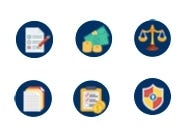
剛踏進前端領域時,前輩建議我可以試試看雪碧圖,恩?雪碧圖?那是什麼東西,簡單來說就是將多張圖片合成一張大圖,減少 http request 次數,本來 30 張小圖片要請求 30 次,現在只要請求一次就大功告成了。
css sprite 原理
將多張圖片合併成一張大圖片,再利用 css 的 background-position 定位,就可以指定要顯示哪張小圖(顯示大圖的局部)
在很古早的時期,通常是先用 photoshop 來處理圖片的部分,再用人工的方式來撰寫對應的 css(土法煉鋼),不過如果圖片一直不斷增加,真的會吐血,還好近幾年來多了輔助的工具可以幫助我們處理雪碧圖,compass 或是 gulp 等等都是不錯的選擇,也有線上的網頁可以使用,像是css sprite generator。
近期都是用 vue cli + webpack 開發,所以就來介紹如何用 webpack 的套件來製作雪碧圖,首先要先安裝webpack-spritesmith
然後在 vue.config.js 設定
1 | var path = require("path"); |
cwd:為圖片素材存放的資料夾
glob:指定來源圖片類型(png、jpg 等等),如果不限定可以寫成*
target image :輸出大圖到指定的資料夾
target css: 輸出 scss(css)到指定的資料夾
padding:設定圖片的間隔
apiOptions cssImageRef: scss 參考圖片的位置
下方為輸出的 scss,可以看到用變數的方式來設定圖片的定位
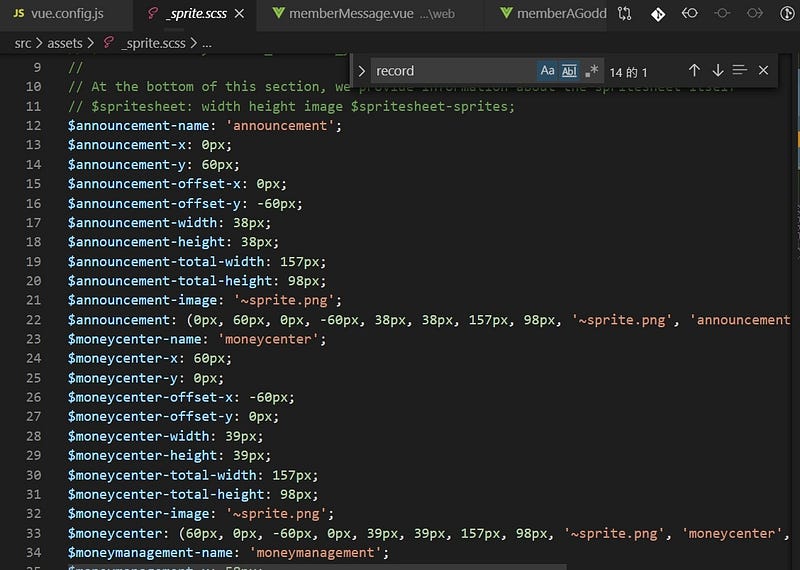
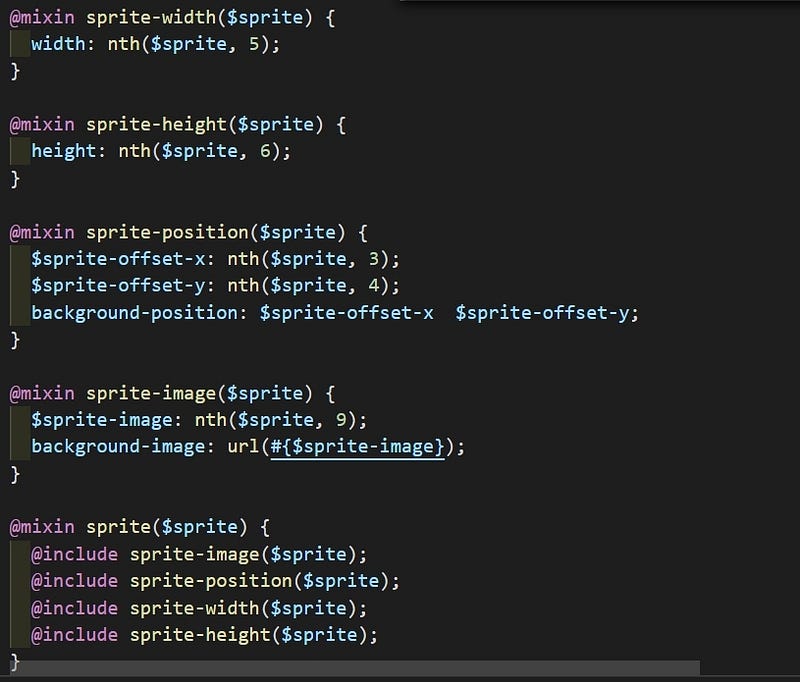
使用方式也很簡單
先在 component @import “@/assets/_sprite.scss”,然後在對應的 class 底下 include sprite 的 mixin 並帶入圖片名稱(即為變數名稱)就可以了,如果有用過比較古老的 css sprite 都知道還需要設定寬高(設定顯示範圍) ,不然大圖的其他圖片會露出來 ,但 webpack-spritesmith 會自動幫你帶入圖片的 width 和 height ,省下了不少麻煩。
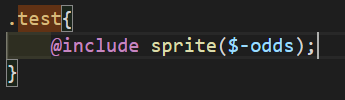
另外要注意, 如果檔案名稱有重複的話 ,生成的變數就會後蓋前。
webpack-spritesmith 也提供了模板的設定 有興趣的人可以閱讀官方文件
雖然 css sprite 的優點不少,但相對的也有他的缺點在,可以看狀況斟酌是否使用。
- 不適合用於需要自適應的場景(圖片隨著螢幕寬度縮放)
- 如果圖片需要放大,會有失真問題